Datenimport von einer PST Datei
Aufgabe:
Sie haben ein vorhandenes Postfach in eine PST Datei gesichert und möchten diese Sicherung nun in Ihr Exchange Postfach importieren.
Benötigte Tools:
Microsoft Outlook ab Version 2010 unter Windows.
Diese Anleitung kann je benutzter Outlook Version etwas abweichen!
Import Schritt 1:
Starten Sie Outlook und klicken Sie auf "Datei".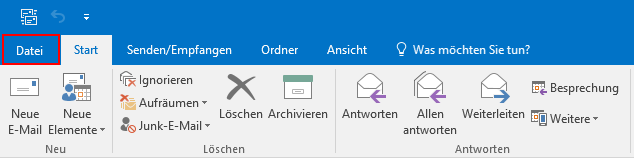
Import Schritt 2:
Klicken Sie auf "Öffnen und Exportieren", danach auf "Importieren / Exportieren"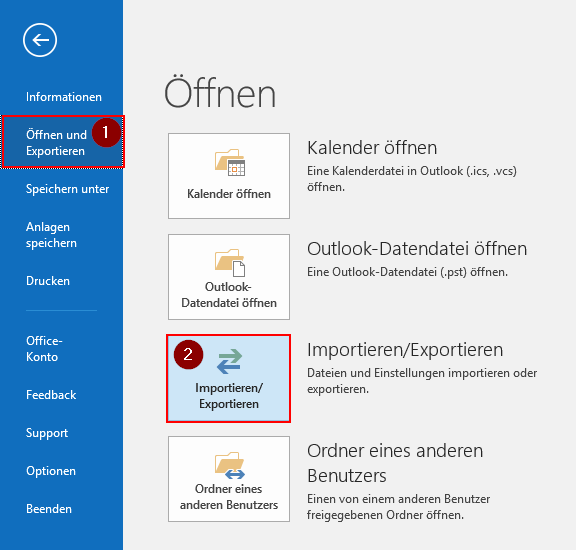
Import Schritt 3:
Es öffnet sich nun ein neues Fenster. Wählen Sie nun den Eintrag (1)"Aus anderen Programmen oder Dateien importieren" aus und klicken Sie auf (2)"weiter".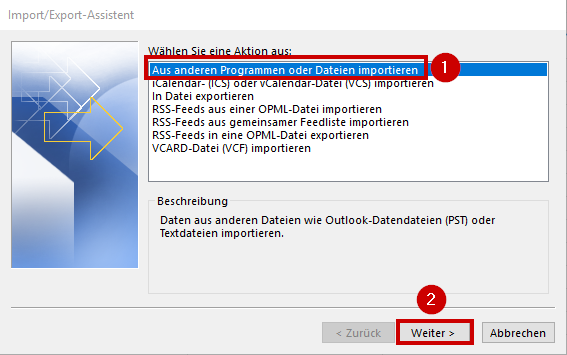
Import Schritt 4:
Wählen Sie nun "Outlook-Datendatei (.pst)"(3) aus und klicken Sie auf weiter(4).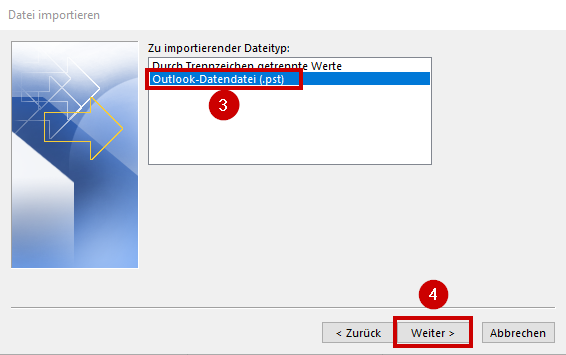
Import Schritt 5:
Wählen Sie nun über "Durchsuchen"(1), die zu importierende PST Datendatei aus.
Danach klicken Sie auf "weiter"(2)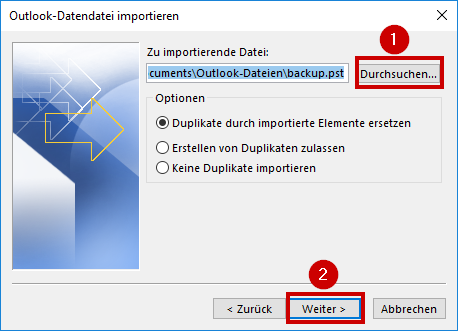
Import Schritt 6:
Wählen Sie nun "Elemente in denselben Ordner importieren in:"(3) aus und stellen Sie sicher dass als Ziel Ihr Exchange Postfach ausgewählt ist (meist ersichtlich an der E-Mail Adresse). Danach klicken Sie auf "Fertig stellen"(4)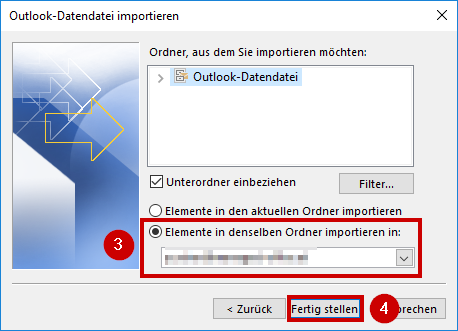
Import Schritt 7:
Der Import beginnt nun automatisch.
Je nach Postfachgröße kann die Sicherung mehrere Minuten bis Stunden dauern.
Lassen Sie den PC unbedingt arbeiten und klicken Sie nicht herum. Falls Sie im Fenstertitel Meldungen sehen wie "Outlook reagiert nicht", ist dies normal.
Sobald der Import abgeschlossen ist, wird das Statusfenster ausgeblendet.
Outlook läd nun den gesamten Import in die Cloud hoch. Dies kann wiederrum mehrere Stunden in Anspruch nehmen. Dieser Vorgang benötigt, je nach Postfachgröße, mehrere GB an Datenvolumen.
Während des hochladen können bestimmte Ordner noch nicht verschoben oder umbenannt werden.
Hinweis beim Umstieg von alten Exchange Lösungen:
MIcrosoft hat div. Ordnernamen in den letzten Jahren geändert, so wurden Standard Ordner wie "Gesendete Objekte" in "Gesendete Elemente" umbenannt. Verschieben Sie den Inhalt von "Gesendete Objekte" einfach in den Ordner "Gesendete Elemente" udgl. Danach können die alten, leeren, nicht mehr benötigten Ordner gelöscht werden.